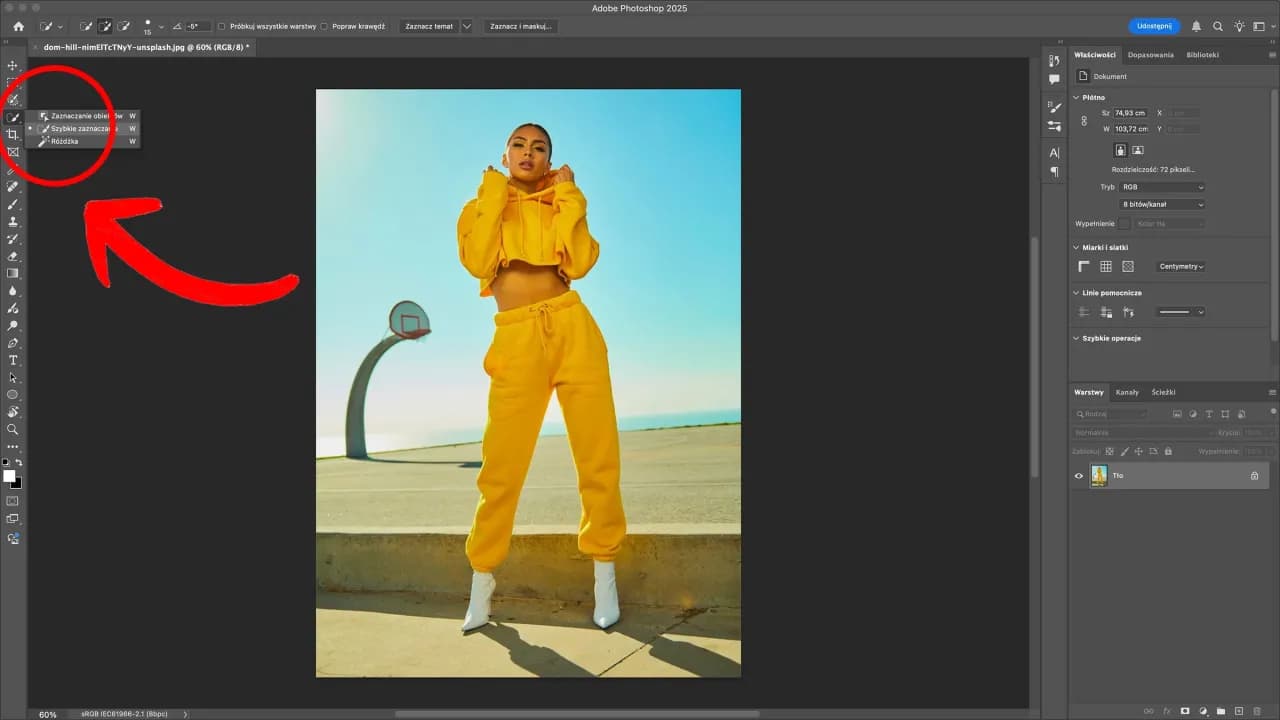Usunięcie tła w programie Adobe Photoshop to umiejętność, która może znacznie poprawić jakość Twoich zdjęć i projektów graficznych. W zależności od złożoności obrazu oraz Twoich potrzeb, istnieje wiele metod, które można zastosować do skutecznego wycinania tła. Najprostszym rozwiązaniem jest skorzystanie z opcji "Usuń tło", która automatycznie izoluje główny obiekt od tła, wykorzystując sztuczną inteligencję. Jednak dla bardziej złożonych zdjęć, warto poznać inne techniki, które pozwolą na precyzyjne wycinanie.
W tym artykule przedstawimy różne metody usuwania tła, od podstawowych po bardziej zaawansowane. Dzięki tym wskazówkom nauczysz się, jak wykorzystać dostępne narzędzia w Photoshopie, aby uzyskać zaskakujące efekty w swoich projektach.
Kluczowe informacje:
- Opcja "Usuń tło" jest idealna dla szybkich i prostych edycji.
- Narzędzie "Szybkie zaznaczanie" pozwala na precyzyjne wycinanie obiektów o nieregularnych kształtach.
- Użycie narzędzia "Pióro" umożliwia tworzenie dokładnych ścieżek wokół obiektów.
- Narzędzie "Lasso" jest przydatne do ręcznego zaznaczania skomplikowanych kształtów.
- Opcja "Zaznacz i maskuj" poprawia jakość krawędzi po wycięciu tła.
- Post-processing, taki jak korekcja kolorów, może znacząco poprawić efekty końcowe.
Jak skutecznie usunąć tło w Photoshopie dla początkujących?
Usunięcie tła w programie Adobe Photoshop to kluczowa umiejętność, która może znacząco poprawić jakość Twoich zdjęć i projektów graficznych. Właściwe wycięcie tła pozwala na lepsze skupienie się na głównym obiekcie oraz umożliwia tworzenie bardziej profesjonalnych kompozycji. Istnieje wiele metod, które można zastosować, a wybór odpowiedniej zależy od złożoności zdjęcia oraz Twoich potrzeb.
Jedną z najprostszych i najbardziej efektywnych opcji jest użycie funkcji "Usuń tło". Ta funkcja wykorzystuje sztuczną inteligencję do automatycznego wykrywania i izolowania głównego obiektu od tła. Aby z niej skorzystać, wystarczy otworzyć zdjęcie w Photoshopie i kliknąć przycisk "Usuń tło" po prawej stronie interfejsu. Choć ta metoda jest szybka i wygodna, warto pamiętać, że nie zawsze działa idealnie i może wymagać dalszych poprawek, szczególnie w bardziej skomplikowanych przypadkach.Użycie opcji "Usuń tło" dla szybkich rezultatów
Aby skorzystać z opcji "Usuń tło", należy najpierw otworzyć zdjęcie w Adobe Photoshop. Po załadowaniu obrazu, przejdź do panelu warstw, gdzie znajdziesz przycisk "Usuń tło". Kliknij go, a program automatycznie przetworzy obraz, eliminując tło i tworząc maskę warstwy. Jest to idealne rozwiązanie dla osób, które potrzebują szybkich efektów bez zagłębiania się w bardziej skomplikowane techniki.
Po kliknięciu przycisku, Photoshop wykona analizę obrazu i usunie tło. W niektórych przypadkach może być konieczne ręczne dostosowanie maski, aby uzyskać lepsze rezultaty. Możesz to zrobić, wybierając narzędzie pędzla w panelu narzędzi i malując na masce warstwy, aby poprawić krawędzie. To dodatkowe kroki mogą znacząco poprawić jakość wycięcia.
Aby uzyskać najlepsze rezultaty, pamiętaj o kilku wskazówkach. Po pierwsze, upewnij się, że zdjęcie ma wyraźny kontrast między obiektem a tłem. Im bardziej różnią się kolory, tym lepiej funkcja "Usuń tło" poradzi sobie z zadaniem. Po drugie, jeśli zauważysz niedoskonałości, użyj narzędzi do edycji, aby je poprawić. Nie bój się eksperymentować z różnymi ustawieniami, aby uzyskać idealny efekt.
- Funkcja "Usuń tło" jest szybka i łatwa w użyciu, idealna dla początkujących.
- Może wymagać dalszej edycji, aby uzyskać perfekcyjne rezultaty.
- Użycie kontrastowych kolorów w zdjęciu zwiększa skuteczność tej funkcji.
Jak zastosować narzędzie "Szybkie zaznaczanie" do precyzyjnego wycinania
Narzędzie "Szybkie zaznaczanie" w Adobe Photoshop to jedno z najpotężniejszych narzędzi do precyzyjnego wycinania obiektów z tła. Działa na zasadzie automatycznego rozpoznawania konturów zaznaczanego obiektu, co czyni je idealnym dla osób, które potrzebują szybkich i dokładnych rezultatów. Dzięki technologii AI, narzędzie to potrafi dostosować się do kształtu obiektu, co ułatwia pracę, zwłaszcza w przypadku złożonych kształtów.
Aby skorzystać z narzędzia "Szybkie zaznaczanie", należy najpierw otworzyć zdjęcie w Photoshopie. Wybierz narzędzie z panelu narzędzi lub naciśnij klawisz "W" na klawiaturze. Następnie, klikając i przeciągając myszką po obszarze obrazu, zaznacz obiekt, który chcesz wyciąć. Program automatycznie zaznaczy obszar, rozpoznając krawędzie. Po zakończeniu zaznaczania, możesz użyć opcji "Zaznacz i maskuj", aby dopracować krawędzie i uzyskać lepszy efekt. Pamiętaj, aby zwrócić uwagę na szczegóły, takie jak włosy czy inne skomplikowane krawędzie, które mogą wymagać dodatkowej edycji. Podczas korzystania z narzędzia "Szybkie zaznaczanie" mogą wystąpić pewne trudności, takie jak przypadkowe zaznaczenie niepożądanych obszarów. Jeśli zauważysz, że zaznaczenie jest zbyt duże, możesz przytrzymać klawisz "Alt" (Windows) lub "Option" (Mac), aby usunąć zaznaczenie z niechcianych miejsc. Warto również korzystać z opcji "Powiększ" i "Pomniejsz" w Photoshopie, aby precyzyjniej zaznaczać trudne obszary. Regularne korzystanie z narzędzia pozwoli Ci lepiej zrozumieć jego możliwości i ograniczenia, co z pewnością poprawi Twoje umiejętności edycyjne.| Narzędzie | Skuteczność |
| Szybkie zaznaczanie | Wysoka, idealne dla obiektów o wyraźnych krawędziach |
| Magiczna różdżka | Średnia, skuteczne przy jednolitym tle |
| Narzędzie Lasso | Niska do średniej, lepsze dla ręcznych zaznaczeń |
| Narzędzie Pióro | Bardzo wysoka, najlepsze dla precyzyjnych krawędzi |
Metody zaawansowane: precyzyjne wycinanie tła w Photoshopie
W zaawansowanej edycji zdjęć, precyzyjne wycinanie tła jest kluczowe dla uzyskania profesjonalnych efektów. W przeciwieństwie do podstawowych metod, które mogą być wystarczające dla prostych projektów, zaawansowane techniki pozwalają na dokładne oddzielenie obiektów od tła, co jest szczególnie ważne w przypadku skomplikowanych kształtów i detali. Dzięki tym technikom można uzyskać lepszą kontrolę nad każdym aspektem edycji, co przekłada się na wyższą jakość końcowego efektu.
W tej sekcji omówimy dwie główne metody zaawansowanego wycinania tła: narzędzie "Pióro" oraz techniki precyzyjnego zaznaczania. Narzędzie "Pióro" umożliwia tworzenie dokładnych ścieżek wokół obiektów, co jest idealne dla złożonych kształtów, takich jak budynki czy postacie z wyraźnymi konturami. Dodatkowo, omówimy również inne techniki, które mogą być użyte w połączeniu z narzędziem "Pióro", aby uzyskać jeszcze lepsze rezultaty. Przejdźmy teraz do szczegółowego omówienia narzędzia "Pióro".
Wykorzystanie narzędzia "Pióro" do dokładnych ścieżek
Narzędzie "Pióro" w Photoshopie to jedno z najpotężniejszych narzędzi do precyzyjnego wycinania obiektów. Umożliwia tworzenie ścieżek, które idealnie odwzorowują krawędzie obiektów. Dzięki temu narzędziu można uzyskać bardzo dokładne zaznaczenia, co jest szczególnie przydatne przy pracy z obiektami o skomplikowanych kształtach. Narzędzie to pozwala na pełną kontrolę nad kształtem i krzywiznami ścieżek, co czyni je niezastąpionym w profesjonalnej edycji zdjęć.
Aby użyć narzędzia "Pióro", najpierw wybierz je z panelu narzędzi lub naciśnij klawisz "P". Następnie kliknij w punkty na krawędzi obiektu, aby stworzyć węzły, które będą definiować kształt ścieżki. Możesz dostosować krzywizny, przeciągając uchwyty, co pozwoli na uzyskanie gładkich linii. Po zakończeniu rysowania ścieżki, przekształć ją w zaznaczenie, klikając prawym przyciskiem myszy i wybierając opcję "Zaznacz ścieżkę". Następnie możesz utworzyć maskę warstwy, aby oddzielić obiekt od tła.
Podczas korzystania z narzędzia "Pióro" mogą wystąpić pewne trudności, takie jak przypadkowe dodawanie punktów kontrolnych lub nierówne krawędzie. Aby uniknąć tych problemów, warto regularnie powiększać obraz i dokładnie przyglądać się krawędziom, co umożliwi dokładniejsze rysowanie. Dodatkowo, korzystanie z opcji "Cofnij" (Ctrl + Z) pozwala na łatwe poprawianie błędów. Praktyka czyni mistrza, dlatego regularne ćwiczenie z narzędziem "Pióro" pozwoli Ci na zwiększenie precyzji i efektywności w edycji zdjęć.
Ręczne zaznaczenie tła z narzędziem "Lasso" dla skomplikowanych kształtów
Narzędzie "Lasso" w Adobe Photoshop to doskonałe rozwiązanie do ręcznego zaznaczania obiektów, szczególnie gdy mamy do czynienia z skomplikowanymi kształtami. Dzięki możliwości rysowania dowolnych linii, narzędzie to pozwala na dużą elastyczność w zaznaczaniu obiektów, które mogą być trudne do wycięcia za pomocą innych metod. Jest to idealne narzędzie, gdy obiekt ma nieregularne krawędzie, jak na przykład włosy, liście czy inne detale.
Aby użyć narzędzia "Lasso", wybierz je z panelu narzędzi lub naciśnij klawisz "L" na klawiaturze. Możesz wybrać tryb "Freehand", aby rysować dowolne kształty, lub tryb "Polygonal", który pozwala na zaznaczanie kątów przez klikanie w punkty. Rysując wokół obiektu, upewnij się, że zaznaczenie jest jak najbliżej krawędzi, aby uzyskać jak najlepszy efekt. Po zakończeniu zaznaczania, kliknij prawym przyciskiem myszy i wybierz opcję "Warstwa przez kopiowanie" (Layer via Copy), aby przenieść obiekt na nową warstwę.
Podczas korzystania z narzędzia "Lasso" mogą wystąpić pewne trudności, takie jak przypadkowe zaznaczenie niepożądanych obszarów. Aby poprawić dokładność zaznaczenia, warto regularnie powiększać obraz, co pozwoli na lepsze widzenie detali. Dodatkowo, jeśli zauważysz, że zaznaczenie jest zbyt duże lub zbyt małe, możesz użyć opcji "Cofnij" (Ctrl + Z), aby wrócić do poprzedniego kroku. Praktyka czyni mistrza, dlatego im więcej będziesz ćwiczyć z narzędziem "Lasso", tym lepsze efekty osiągniesz w wycinaniu tła.
Czytaj więcej: Jak pobrać Photoshop za darmo i uniknąć ukrytych opłat
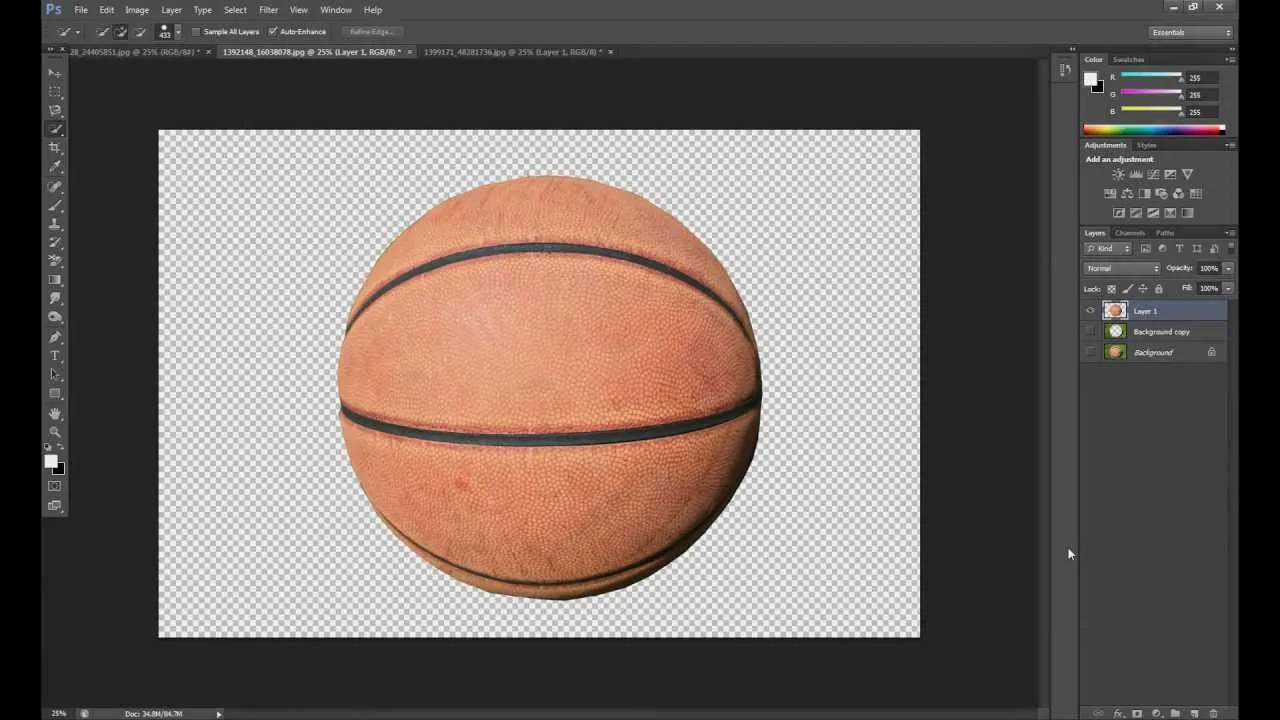
Porady dotyczące poprawy jakości wycinania tła w Photoshopie
Aby uzyskać wysoką jakość wycinania tła w Photoshopie, warto zastosować kilka technik, które poprawią efekty końcowe. Po pierwsze, kluczowe jest dopracowanie krawędzi obiektu po jego wycięciu. Użycie funkcji "Zaznacz i maskuj" pozwala na precyzyjne dostosowanie krawędzi, co jest niezbędne w przypadku obiektów z nieregularnymi kształtami, takimi jak włosy czy liście. Warto również eksperymentować z różnymi ustawieniami, aby znaleźć optymalne dla danego obrazu.
Dodatkowo, po zakończeniu wycinania, warto przeprowadzić post-processing, aby poprawić ogólną estetykę obrazu. Można dostosować kontrast, jasność i nasycenie kolorów, aby obiekt lepiej komponował się z nowym tłem. Użycie warstw i masek warstw pozwala na elastyczną edycję, co daje możliwość dalszych poprawek w przyszłości bez utraty jakości.
Rekomendowane ustawienia dla opcji "Zaznacz i maskuj"
- Ustaw "Pędzel" na około 50-100 px, aby uzyskać gładkie krawędzie.
- Włącz "Automatyczne ulepszanie" dla lepszych rezultatów przy skomplikowanych krawędziach.
- Użyj opcji "Przejrzystość" na 100% podczas maskowania, aby uzyskać pełną kontrolę nad widocznością obiektu.
- Wybierz "Wyjście do nowej warstwy" dla zachowania oryginalnego obrazu.
Jak wykorzystać wycięte tła w kreatywnych projektach graficznych?
Po opanowaniu technik wycinania tła w Photoshopie, warto zastanowić się, jak można wykorzystać te umiejętności w praktycznych zastosowaniach. Wycięte obiekty mogą być używane w różnorodnych projektach graficznych, takich jak tworzenie kolorowych kolaży, wizytówek, czy materiałów promocyjnych. Na przykład, możesz stworzyć unikalne tła dla postów w mediach społecznościowych, łącząc wycięte elementy z różnymi teksturami i kolorami, co przyciągnie uwagę odbiorców.
W przyszłości, techniki wycinania tła mogą być wzbogacone o wykorzystanie sztucznej inteligencji i narzędzi automatyzujących, co jeszcze bardziej uprości proces edycji. Już teraz istnieją aplikacje, które potrafią automatycznie dostosowywać tła do stylu projektu, co pozwala na szybsze i bardziej efektywne tworzenie wizualizacji. Warto więc śledzić te innowacje i wprowadzać je do swojej pracy, aby pozostać na czołowej pozycji w dziedzinie grafiki komputerowej.